Руководство для менеджеров
Инструкция для менеджера по организации в сервисе команды, задач и проекты
- Для кого гайд: для проджект-менеджеров, менеджеров команд и проектов и всех, кто организует процессы
Как создать регламенты работы
Начнём с начала. Как менеджер ты знаешь процессы и правила работы. Найди пару часов в течение нескольких дней и пропиши регламенты.
Регламент — документ, который устанавливает правила работы компании, отдела, направления. Это помощник: он нужен новым сотрудникам, чтобы влиться, а тебе и команде — чтобы понимать процессы. Что такое регламенты, рассказываем тут.
Регламенты описывают рабочие процессы и действия, которые помогают получить результат. В WEEEK регламент можно написать в Базе знаний.
- Попасть в Базу знаний можно по клику на иконку с цветными квадратами в верхней строке интерфейса.
- Документ создаётся по кнопке плюса на левой панели рядом со словом Документы.
- В Базе знаний WEEEK древовидная структура (механизм как в Notion). На каждый отдел можно сделать отдельный документ. Внутри — ещё документ. Внутри — ещё. То есть на каждый процесс свой документ. Получается картотека с закладками.
- Настраивай приватность в разделе Команда и доступы. Там можно сделать документ приватным, изменить доступы сотрудников или отделов, запретить редактирование. В общем, ограничить хаос.
- В документах Базы знаний мощный редактор. Каждый документ можно красиво сверстать: есть форматирование заголовков, списки, таблицы, вставки embed-кодов и ссылок, изменение цвета текста. Ещё можно вставлять картинки и видео для наглядности.
- Отмечай членов команды и другие документы в Базе через @, чтобы другой пользователь WEEEK мог понять, к кому идти с задачей и где найти другой регламент.
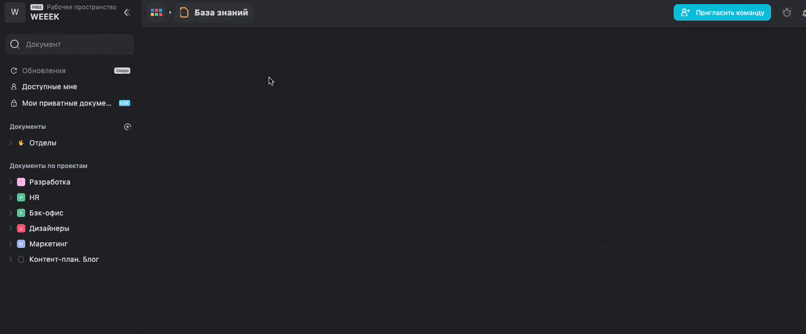

☝🏻Никто не вынуждает оставить регламент в неизменном виде раз и навсегда. Его можно и нужно менять, если какие-то процессы не выстраиваются и ломаются или что-то глобально происходит в компании.
Как зафиксировать главные документы
Регламенты описывают разные процессы и нужны разным сотрудникам. А как зафиксировать информацию, которая едина для всех? Например, правила и ценности, концепцию компании, стратегию, OKR (цели и ключевые результаты). Всё там же — в Базе знаний!
Вот пара фишек:
- Важные для компании документы можно добавить в избранное, чтобы они отображались выше остальных. Для этого нажми на три точки рядом с нужным документом и выбери В избранное.
- Чтобы ключевые документы никто случайно или специально не изменил, ограничь доступ к редактированию. Для этого выбери режим Чтение для участников рабочего пространства в разделе Команда и доступы.
- Используй иерархию: создай папку для общих документов компании и храни всё в ней.
☝🏻 Например, в Базе знаний команды WEEEK есть папка Общие документы, где мы храним график отпусков, инструкцию по установке VPN и другие штуки, которыми пользуется вся команда.
Как пригласить команду и гостей
Фундамент работы заложен — зови команду и проводи онбординг. Чтобы пригласить команду в рабочее пространство WEEEK, жми на кнопку Пригласить команду наверху. Есть два способа пригласить участника:
- по ссылке
- по уведомлению на почту
Для нового участника можно выбрать статус — Участник команды или Гость. Первый работает с WEEEK как полноценный пользователь, а Гость — это наблюдатель. Удобно, если надо показать какой-то один документ, да так, чтобы его никто не поломал.
У нас есть ознакомительное видео по совместной работе 👉🏻
Как организовать команду
Добавил сотрудников — можно приступить к работе. Но что делать, если команда большая и разная: нужно выстроить иерархию, разделить участников на отделы, ограничить доступы к файлам? Тут на помощь приходит сервис Пользователи. Перейти туда можно через меню сервисов, по кнопке с цветными квадратиками вверху страницы.
Вот главные фишки по организации участников пространства:
- Настраивай роли в разделе Люди. Мы уже рассказали об участниках и гостях, но можно сделать всё ещё круче. Во-первых, сооснователь или топ может получить роль Админ, чтобы заниматься оплатой и регулировать настройки, не отвлекая тебя от дел. Во-вторых, можно создать Кастомную роль и настроить её возможности вручную, под конкретного спеца или команду.
- Формируй группы в разделе Команды. Это удобно: можно сгруппировать, например, разработчиков, и сразу давать доступ к файлу всей команде, а не выбирать их по одному.
- Настраивай Профиль сотрудника. Если ты — менеджер с ролью Админ в WEEEK, ты можешь добавить описание в профиль сотрудника: прописать его должность, характеристики, контакты. Для этого нажми на кнопку Редактировать в строке сотрудника.
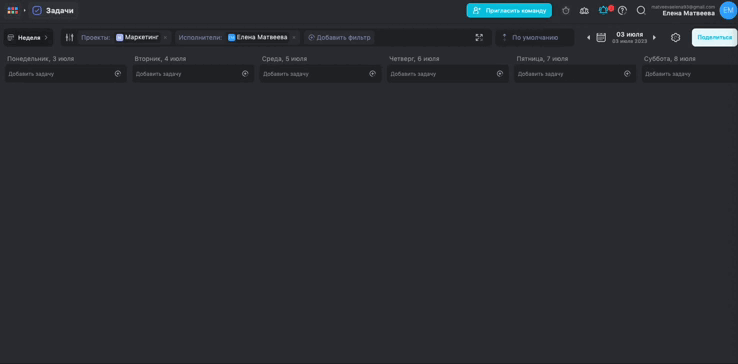
Как навести порядок в проектах
Если проектов несколько или у тебя в компании много отделов, которые ведут ряд проектов, то тебе пригодятся навыки создания аккуратной библиотеки и знания о дополнительных настройках.
- Создание проектов. Новые проекты создаются в сервисе Задачи, через иконку плюса на панели слева. С помощью проектов можно дробить направления работы и задачи отделов. Например, можно создать вот такие проекты: Отдел продаж, Разработчики, Бэк-офис и так далее.
- Портфели проектов. Проекты удобно собирать в папки — если, например, у тебя в одном проекте несколько направлений работы. Внутри папки ты тоже можешь создавать проекты: то есть вновь имеем дело с древовидной структурой хранения данных.
- Данные о проектах. Далее можно описывать сами проекты — на верхней панели над задачами есть раздел Обзор. Там можно кратко описать направление работы, добавить важные ссылки на документы и виртуальные диски — всё, к чему надо иметь быстрый доступ.
- Расширения. Там же можно добавить интеграции через Приложения, а ещё кастомизировать внешний вид в Настройках. Создв
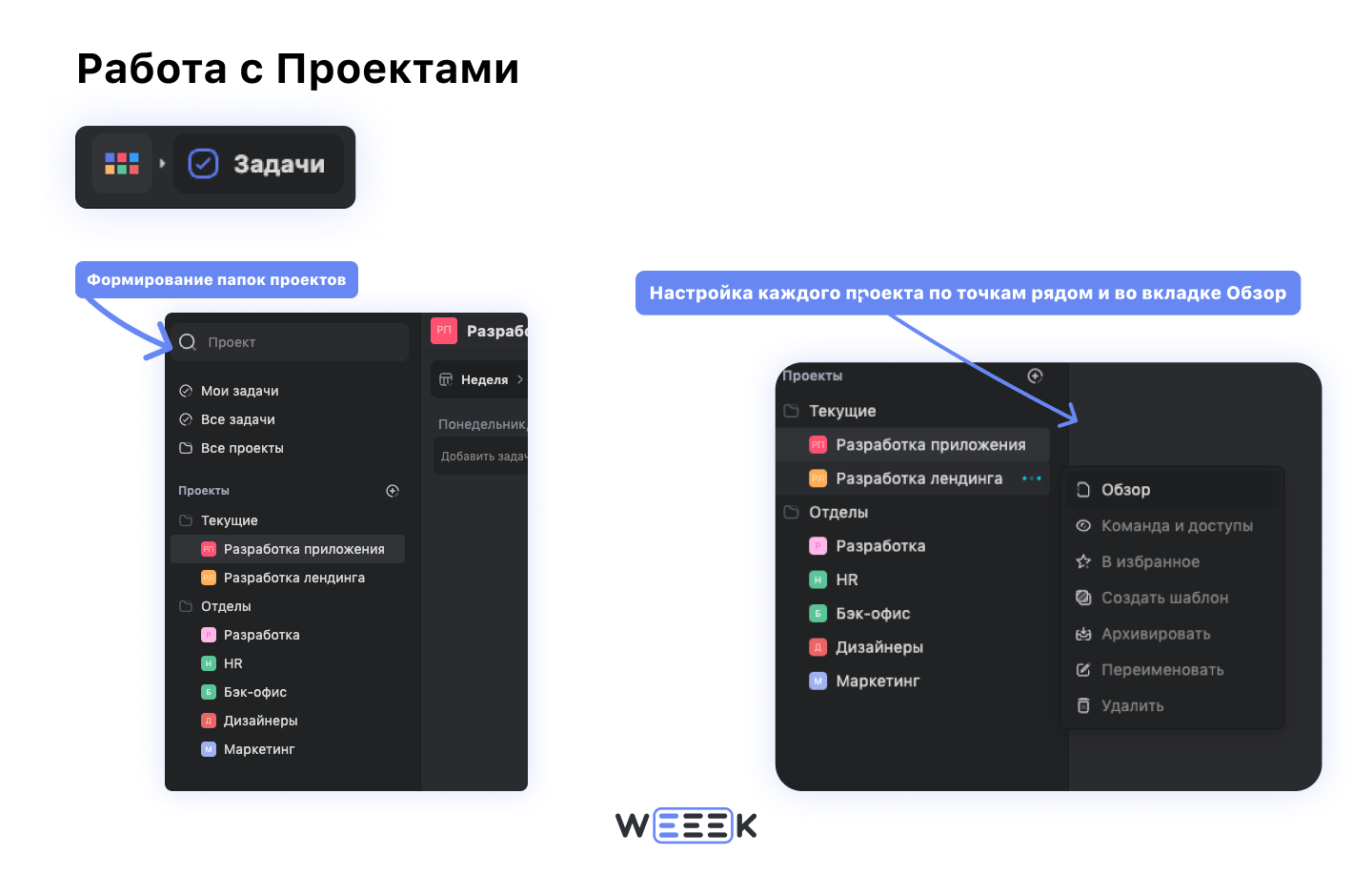
Как синхронизировать WEEEK с календарями
Созвоны в WEEEK не проводят — зато туда можно закинуть митинги, созданные в календаре. И обратно — закидывать в календари задачи из WEEEK. В WEEEK есть синхронизация с календарями Яндекс, Google, Apple. Вот, как подключить эти календари к рабочему пространству:
- Добавление интеграций. Это происходит через Настройки WEEEK в разделе Интеграции. Там выбери нужную синхронизацию, например, с Google-календарём. Затем войди через аккаунт сервиса календаря, подтверди условия доступа. Всё готово!
- Правила интеграций. Чтобы настроить условия интеграции, выбирай нужное рабочее пространство, проект и сам календарь. Нажми на стрелки и выбери вид интеграции: например, из Google в WEEEK — если хочешь, чтобы задачи из календаря дублировались к нам, из WEEEK в Google — если хочешь, чтобы из WEEEK задачи дублировались в календарь; двухсторонняя интеграция — и то и то. Настройки сохранятся, а новые задачи будут дублироваться по указанным условиям.
У нас есть отдельный раздел по интеграции с календарями.
Как правильно ставить задачи
Менеджер должен правильно ставить задачи — так, чтобы их выполнили. Для этого её надо хорошо описать. Ниже расскажу, как сделать так, чтобы ничего не потерялось, не начался беспорядок, а задействованные сотрудники не упустили детали.
Все возможности Карточки задачи
Если кликнешь на задачу — откроется её карточка. Когда понимаешь, что одного названия мало, используй все её возможности:
- добавляй описание с возможностями форматирования,
- делай в описании чек-листы,
- добавляй вложения — ссылки, изображение, видео,
- используй детали — теги, приоритеты, сроки, исполнителей, тип задачи,
- используй подзадачи и комментарии.
Так артефакты задач и атрибуты будут в одном месте, и ничего не потеряется. А в самом низу можно поставить подписчиков на задачу — пользователей, которые будут получать уведомления по любым изменениям.
Подзадачи к задачам
Вернёмся к примеру с текстами. В создании материала много составных частей — написать, отредактировать, картинки сделать, откорректировать, сверстать. И на всё разные люди.
- К многосоставной задаче проще прописать подзадачи, назначить на каждую Исполнителя и поставить Дату. Декомпозируешь задание — и делать его пошагово будет легче, да и команда не запутается.
- Исполнитель подзадачи видит в таск-менеджере только свою часть работы — а не всё огромное дело. Но оттуда он всегда может вернуться к родительской задаче, если надо что-то уточнить.
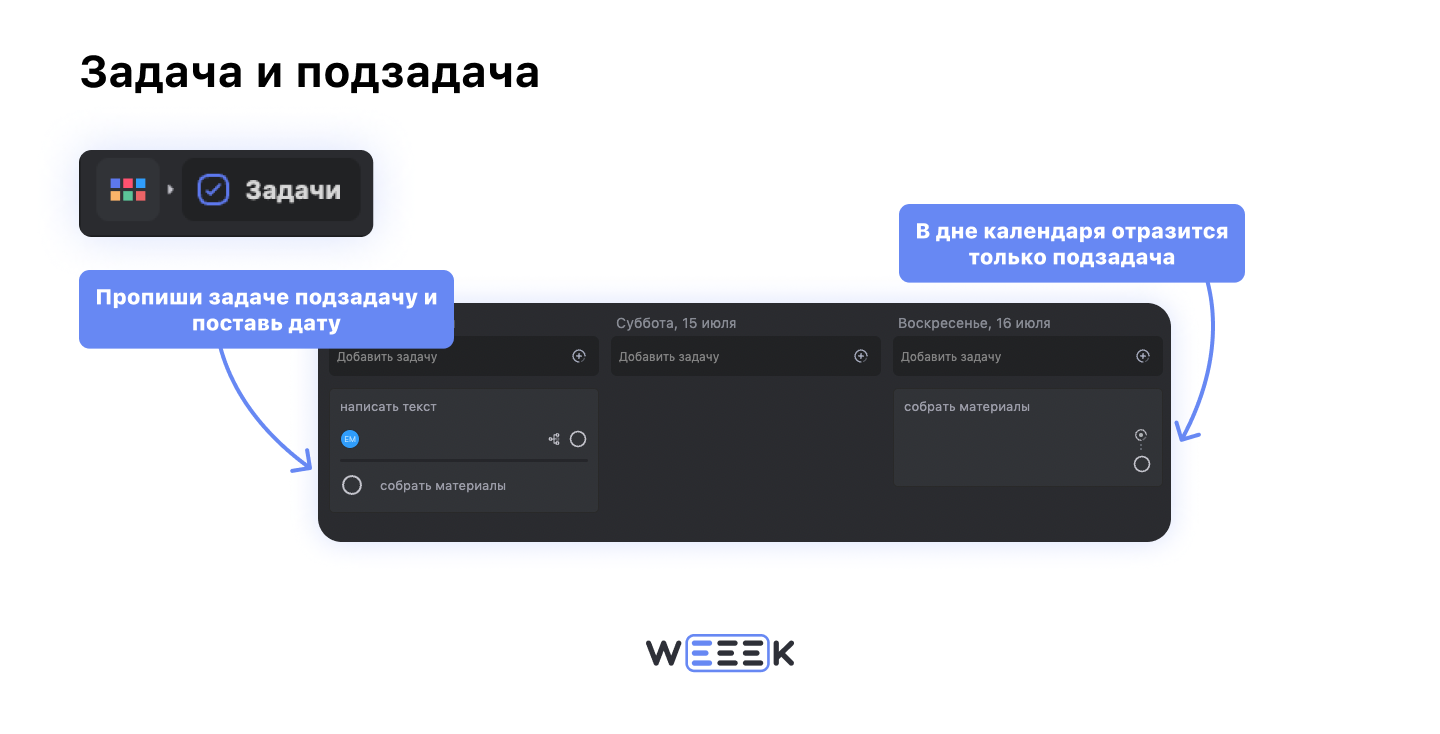
Разделение потоков задач с помощью тегов
- Прописывай теги. Они навешиваются на задачу при создании или редактировании. Например, такие — Статья в блог, Маркетинг, Фронтенд, Бекенд, Баг, Найм, Собеседование, Созвон. Управлять списком тегов — удалять, менять — можно в настройках рабочего пространства.
- Конкретизируй календарь по тегам. Достаточно выбрать в фильтрах нужный тег, и перед тобой откроются только задачи с выбранным тегом.Вся

Быстрая постановка задач одному и тому же пользователю
Лайфхак, который не все знают.
Вверху рабочей области можно поставить фильтр по исполнителям. Чтобы назначить сразу пачку задач одному человеку, найди и выбери этого сотрудника из списка. Всё. Теперь любая новая задача при создании будет ставиться на него.
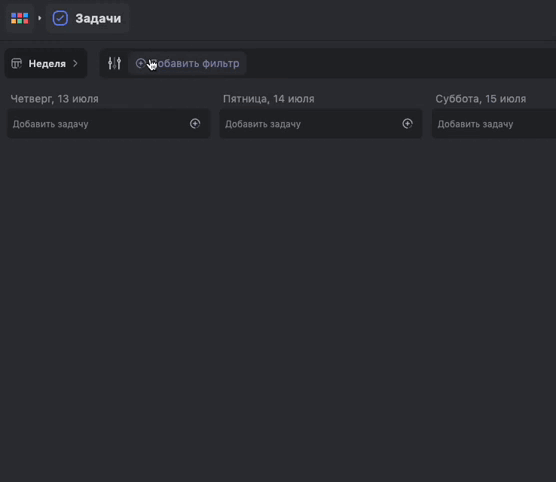
Как подключить напоминания и уведомления
Не пропускай встречи, важные разговоры, дедлайны. Пусть о них тебе напоминают уведомления.
Установить уведомления самостоятельно можно двумя способами:
- 1 способ — внутри задачи справа сверху по иконке колокольчика с тултипом Добавить уведомление;
- 2 способ — при установке даты по кнопке под календарём Назначить время. И тогда тоже надо включить уведомления по задаче наверху карточки.
Плюс ты получишь уведомления по собственным задачам, если другие пользователи что-то изменят или добавят, а также по задачам, на которые ты подписан.
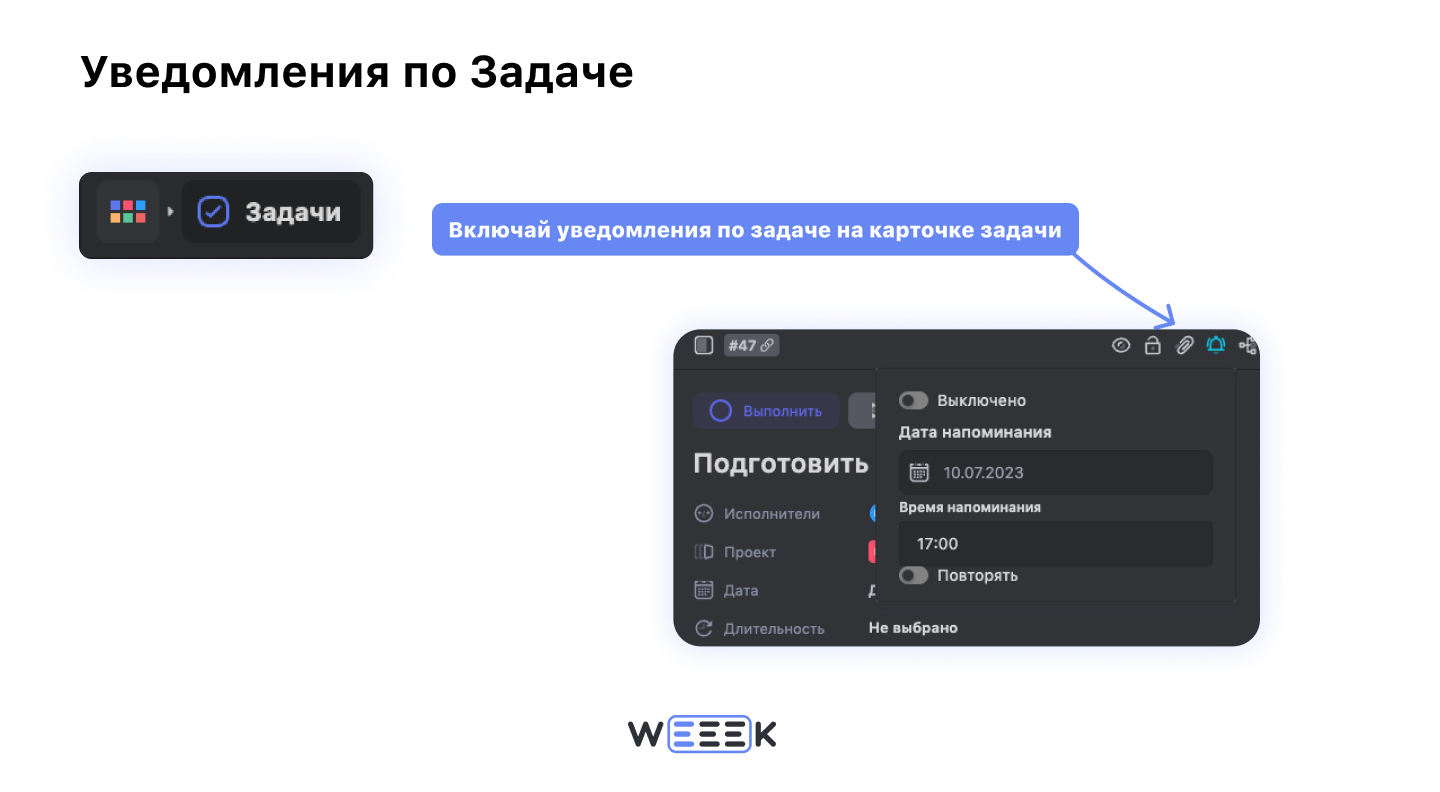
Как управлять проектами под разными углами
У менеджера в руках разные процессы — краткосрочные и долгие. Важно работать с ними правильно. Для этого используй способы отображения рабочей области через переключение на верхней панели.
- Коротким задачам назначается дата. Такие дела удобно просматривать в режиме календаря на неделю или на месяц.
- Длинные задачи создаются тоже через дату — выбери дату начала и дату конца, дедлайн.
- Длинные задачи удобно оценивать по объёму и длительности в диаграмме Ганта. На ней отобразится не только одна главная задача — но и подзадачи, и на каждую можно прописать длительность по времени. И задачи, и подзадачи связанно отобразятся на Ганте.
- Для контроля процесса переключайся на Канбан-доски. На Канбан-доске удобно отслеживать изменения статусов задач и оценивать загрузку по проектам. Создавай новые доски по большой кнопке Добавить доску. Дай доске название и озаглавь колонки-статусы. По умолчанию они будут такими: К работе — В работе — Готово. Тогда задача на доске будет иметь такую вложенность: Проект — Название доски — Статус.
- Дела на день удобно просматривать в режиме Списка. Там по порядку отображается список задач на каждую дату.
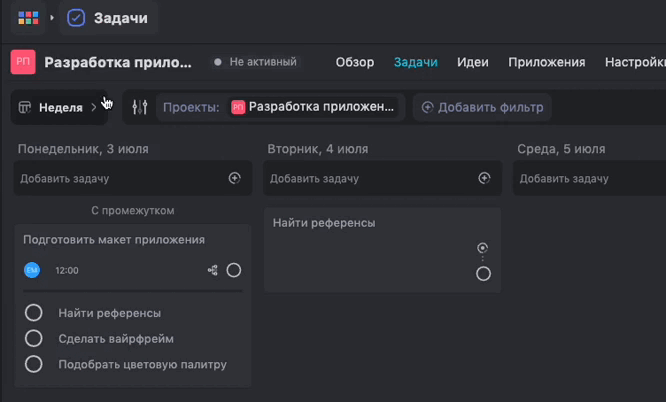
Как отслеживать прогресс и загрузку сотрудников
Как менеджеру, тебе важно отслеживать задачи и занятость сотрудников. Есть два пути: контролировать в моменте и просматривать аналитику.
Контроль в моменте и подписка на задачи
Для контроля задач в моменте необязательно добавлять задачи других сотрудников в свой календарь. Ты можешь стать подписчиком по задаче — для этого открой задачу, найди внизу иконку плюса и выбери в выпадающем списке себя в качестве подписчика. Ещё можешь просить своих сотрудников самим подписывать тебя на задачи, которые тебе важны.
Просмотр аналитики
WEEEK — мультифункциональный таск-менеджер, он призван оптимизировать работу. Поэтому мы добавили аналитику, где удобно отслеживать эффективность и прогресс.
- Открывай Аналитику через меню сервисов (иконка с цветными квадратиками, где переключаешься между Задачами, Базой знаний, CRM).
- Аналитика доступа по сотрудникам и по проектам. Можешь смотреть, сколько задач на каждом сотруднике и сколько времени он уделял задачам. По проектам — смысл тот же: смотри там количество задач на каждом проекте и общее время выполнения.
Как планировать свою работу
Упорядочивай собственный календарь. Для этого используй две полезные функции — приоритет и длительность.
- Используй маркеры приоритета в WEEEK. Их четыре — Без приоритета (задача останется без цвета), Высокий (задача окрасится в красный), Средний (задача окрасится в жёлтый), Низкий (задача окрасится в зелёный).
- Ставь время на выполнение задачи. Оно устанавливается по кнопке Длительность на самой задаче — тут можно оценить задачу по времени в часах и минутах. Тогда на задаче в календаре появится кнопка Старт: то есть ты можешь запустить таймер на каждую задачу. Эта функция полезна, когда ты хочешь понять, сколько времени займёт определённая задача. Ещё полезно бронировать так место в календаре под, например, созвоны или свои рабочие дела.
Как выстраивать продажи
Если занимаешься продажами, то знаешь, насколько это многоуровневый процесс. Хорошая новость — его тоже можно организовать в WEEEK. Для этого есть сервис CRM (Customer Relationship Management) — система по управлению продажами.
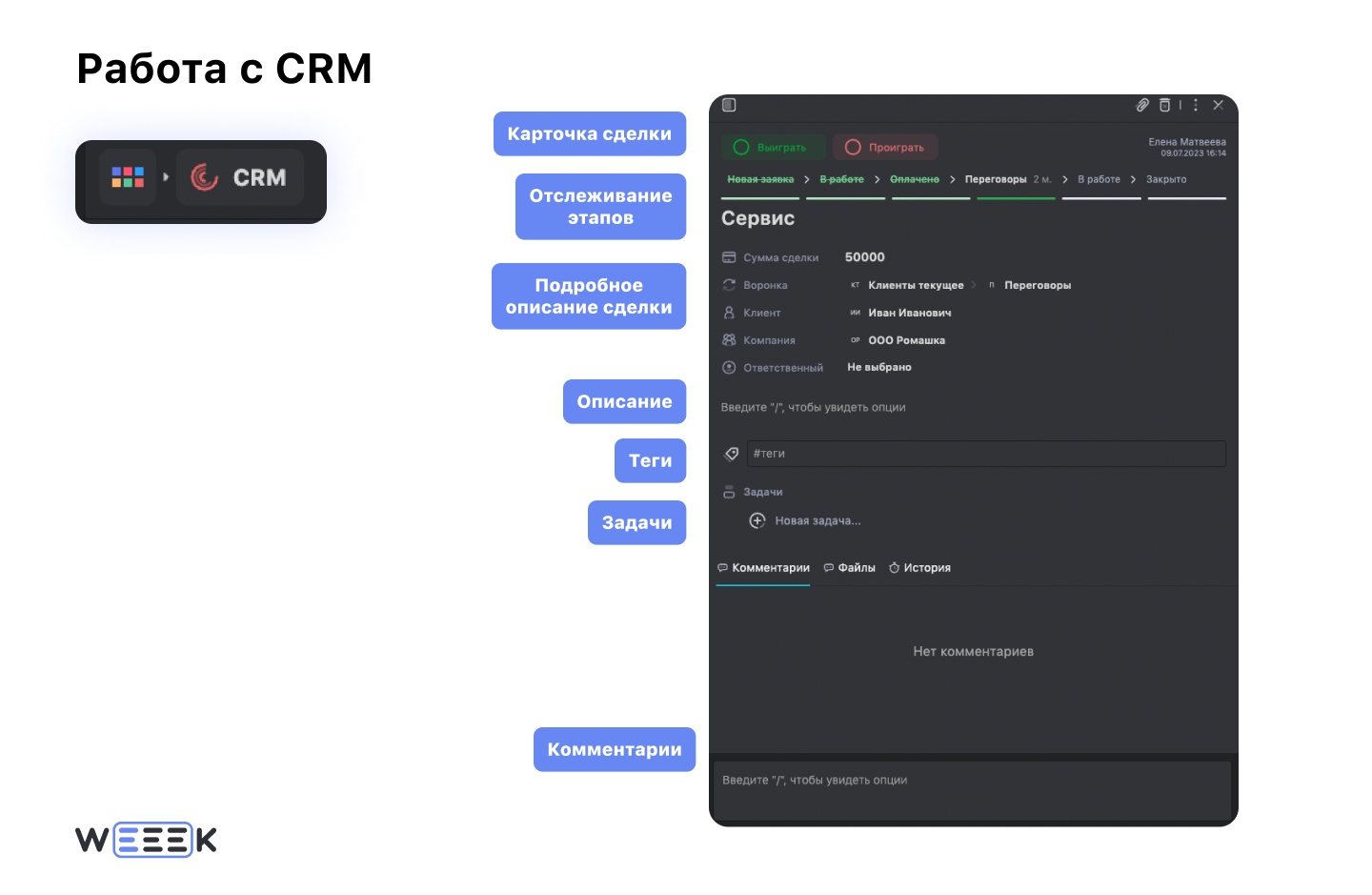
Вот, как отслеживать каждую сделку в WEEEK:
- Переходи в CRM через меню сервисов и создавай Воронки — циклы продаж, в которых фиксируются все сделки.
- Внутри каждой воронки настраивай Этапы — статусы, в которых находятся сделки. Например: Лид, Выявляем потребность, Ждём оплату.
- Создавай сделки и вноси информацию в Карточку сделки. Можно назначить сумму сделки, ответственного, дату, клиента и компанию. Добавляй подробную информацию в описание, прикрепляй файлы, вешай теги и задачи внутри сделки — короче, как задача, но в продажах.
- Формируй клиентскую базу в разделах Контакты и Компании. Там можно добавить имэйл, телефон и руководителя организации.
- Недавно мы добавили Аналитику. Теперь в дашборде на отдельной вкладке можешь просматривать все данные по воронкам.
Где фиксировать идеи и проблемы
Наконец, на курируемых тобой проектах собирай и описывай идеи, инсайты и проблемы.
- Заходи в раздел Идеи в верхней панели над отображением видов задач.
- Там откроется окно с пустым документом, который можно отформатировать, а также вставить в него код, таблицу, список, разделитель и так далее.
- Используй голосовалку. Это ещё одна крутая функция для работы с идеями. Позови свою команду — пусть сотрудники проголосуют с помощью эмодзи за идеи и проблемы, чтобы ты мог оценить, в какую сторону развивать проекты и компанию.
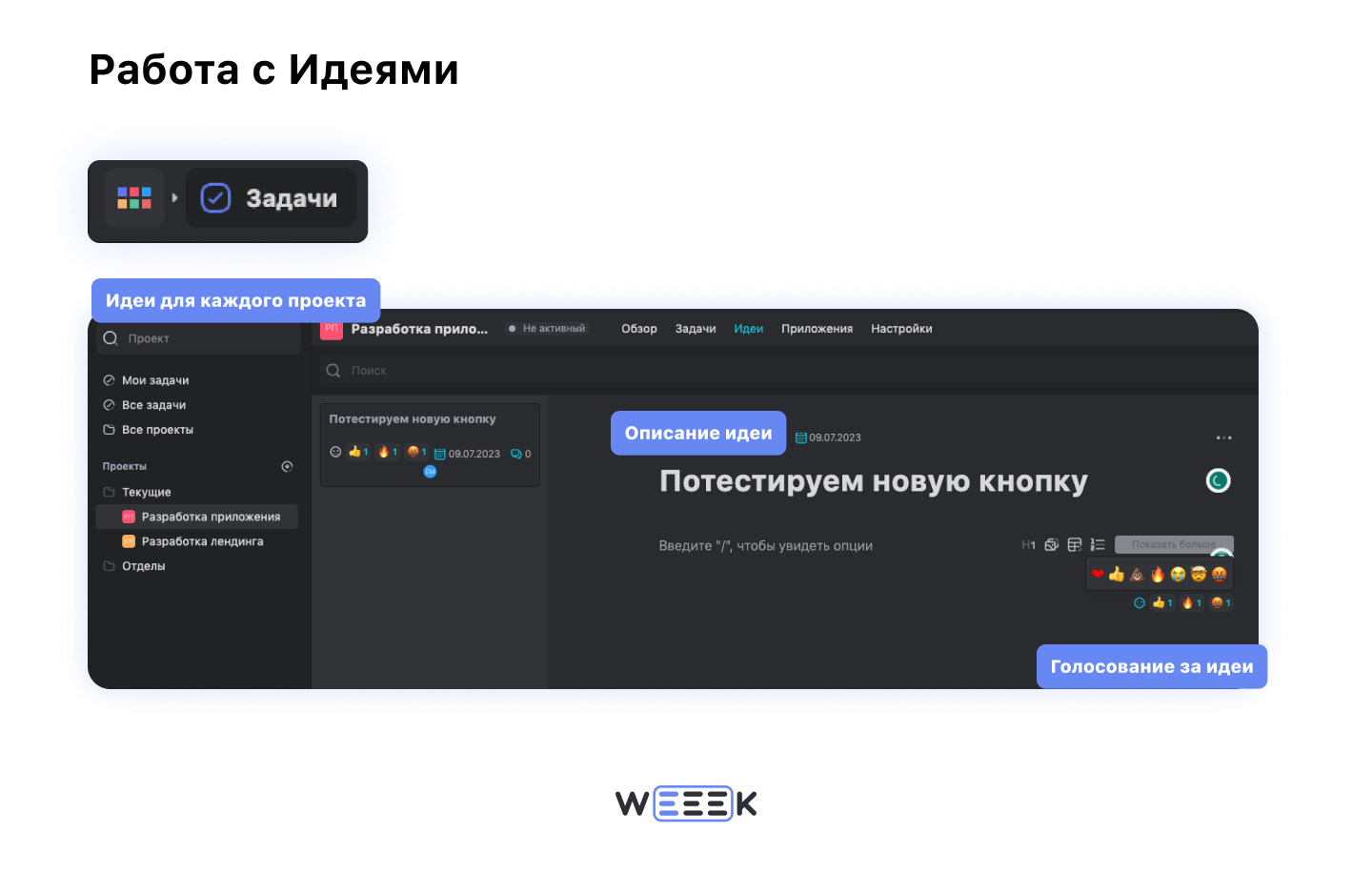
***
Надеемся, что теперь ты готов прокачать рабочие процессы в своей команде! А если остались вопросы, переходи в наш Справочный центр или пиши в чат поддержки.
Возможно, какую-то информацию мы ещё не добавили. Но нас можно спросить здесь:

